RajaTips.com ~ Pernahkah kalian mengalami stuck di login screen? Tidak bisa masuk desktop setelah memasukkan password/pin? Tampilan blank hitam? Error? Gagal booting? Sekarang tak perlu khawatir lagi karena admin akan membagikan 5 solusi tidak bisa masuk windows 10 setelah update.
Solusi di artikel ini dapat diterapkan ke berbagai gejala tidak bisa masuk windows, entah habis update atau tiba-tiba bermasalah tanpa diotak-atik
Saya selalu mengalami hal PAHIT setiap melakukan update windows 10, entah itu tampilan blank hitam, gagal booting dan berbagai masalah lain yang muncul.
Yang paling sering saya alami (masalah pertama) adalah gagal di tengah-tengah saat install update, sehingga sistem harus melakukan rolling back (pengembalian sistem ke versi sebelumnya).
Namun sialnya, pada saat proses pengembalian sistem tiba-tiba terjadi error, ini sama saja mau maju tak bisa, mau mundur pun tak bisa.
Masalah yang ke-2 adalah tampilan blank (layar hitam) yang menyebabkan laptop tidak bisa masuk windows dan safe mode.
Bahkan kemarin saya mengalami masalah baru (masalah ke-3) setelah update, yakni tidak bisa masuk windows 10 setelah mengetikkan password (stuck di login screen).
Jika sudah memasukkan password, pasti kembali lagi ke login screen dan selalu begitu walaupun dicoba berkali-kali.
Saya pun sudah mencoba semua metode login yang ada, mulai dari PIN, gestur gambar dan juga password biasa, namun hasilnya tetap nihil.
Tidak hanya 3 masalah yang saya sebutkan saja, masih ada banyak dan akan saya bahas lagi di lain artikel.
Dari beberapa permasalahan yang terjadi, saya menemukan 5 solusi yang sekiranya dapat kita lakukan saat windows 10 tidak bisa login (stuck di login screen, blank atau gagal booting).
Solusi Tidak Bisa Masuk Windows 10
Masalah yang ke-3 bisa dibilang janggal, karena saat masuk ke login screen warna background-nya biru, padahal seumur-umur laptop saya menggunakan warna orange.
Dari sinilah beberapa solusi tercipta melalui eksperimen saya sendiri, yaitu karena masalah user dan hal yang lainnya.
Sedangkan untuk masalah pertama (macet di tengah-tengah tidak bisa update dan tidak bisa menghapus update) saya perbaiki menggunakan Command Prompt (yang ini akan saya bahas di lain artikel).
Hardisk Bad Sector, Penyebab, Ciri & Perbaikannya
Seluruh masalah yang muncul setelah update memang berbeda-beda cara penanganan-nya, namun 5 solusi ini dapat kalian gunakan untuk berbagai error yang terjadi.
Berikut 5 cara yang dapat dilakukan ketika windows 10 gagal start up, baik yang tidak perlu menghapus update maupun yang menghapus update.
1. Masuk Safe Mode & Keluar Lagi
Solusi pertama memang terdengar sedikit aneh, saya pun tidak sengaja menemukannya serta tidak menyangka pula bahwa cara ini akan berhasil.
Tapi apa boleh buat, seorang teknisi memang harus selalu mencoba dan mencoba, bahkan hal yang tidak mungkin sekalipun.
Solusi ini sangat cocok untuk kalian gunakan bila tidak ingin hasil download update windows 10 hilang begitu saja.
Sedikit berbagi cerita, saat itu saya sedang buru-buru ingin membuka file penting dan satu-satunya cara yang bisa dilakukan tanpa menghapus update adalah masuk ke safe mode windows 10.
Saat itu pula saya sadar, warna login yang berubah mungkin karena efek dari user yang salah (jika kalian tak paham masalah ini tidak perlu ambil pusing)
Maka dari itu, saya berniat untuk membuat user baru (mungkin saja akan berhasil). Dan alhamdulilah, setelah masuk safe mode, menambah user dan me-restart laptop akhirnya normal kembali.
Berikut langkah-langkah yang perlu kalian lakukan :
- Masuk ke safe mode. Baca tutorialnya di artikel cara masuk safe mode windows 10
- Buatlah user jika belum ada, jika sudah ada maka cukup masuk windows saja seperti biasa
- Ketika sudah masuk, restart komputer dan cek apakah cara ini berhasil atau tidak
- Jika belum berhasil, masuk ke safe mode lagi dan buat user baru dengan nama yang berbeda lalu restart komputer
2. Menggunakan System Restore
Jika cara diatas tidak berhasil, cara ini akan sangat membantu dan 95% berhasil mengatasi segala macam permasalahan sistem termasuk pada kasus ini.
Namun ada syarat yang harus kalian penuhi, yakni sebelumnya kalian harus membuat restore point.
Apa itu restore point? Bagaimana cara membuatnya?
Untuk penjelasan secara lengkap dapat kalian pelajari pada artikel tentang system restore.
Jika belum pernah membuatnya, berdoa saja semoga komputer melakukan backup secara otomatis (biasanya restore point akan tercipta secara otomatis setelah ada perubahan besar pada sistem).
Namun itu tidak bisa menjadi acuan, agar lebih leluasa kita harus melakukan backup dan mencadangkan sistem secara manual sehingga bisa meminimalisir kegagalan saat mengembalikan sistem ke yang lama.
3. Go Back To The Previous Version Of Windows 10
Beberapa orang mungkin belum paham dan tidak peduli dengan adanya system restore sehingga mereka tidak melakukan pencadangan sistem / membuat restore point.
Jika tidak ada restore point yang dibuat, maka kita tidak bisa menggunakan fitur system restore.
Namun kalian tidak perlu berkecil hati, masih ada cara lain yang bisa dilakukan yakni dengan memanfaatkan fitur go back to the previous version of windows 10.
Apa maksudnya?
Jadi kita akan kembalikan versi windows 10 yang telah di update ke versi windows dibawahnya (sebelum di update).
5 Tips Memilih SSD Untuk Laptop & PC, Jangan Salah Pilih!!!
Pada cara ini ,kita harus berkorban untuk menghapus update windows 10 yang telah kita download dan install.
Berikut langkah-langkahnya :
- Pada saat berada di login screen, cari tombol Power ⇒ Restart (Saat klik restart sambil menekan tombol shift di keyboard)
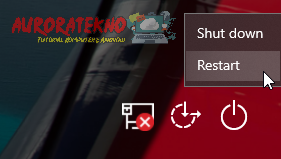
- Jika sudah masuk recovery mode, pilih Troubleshoot
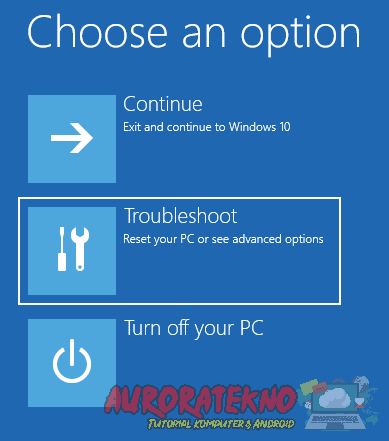
- Masuk ke Advanced Options
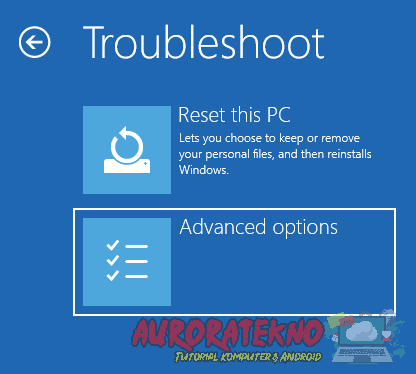
- Pilih opsi See More Recovery Options
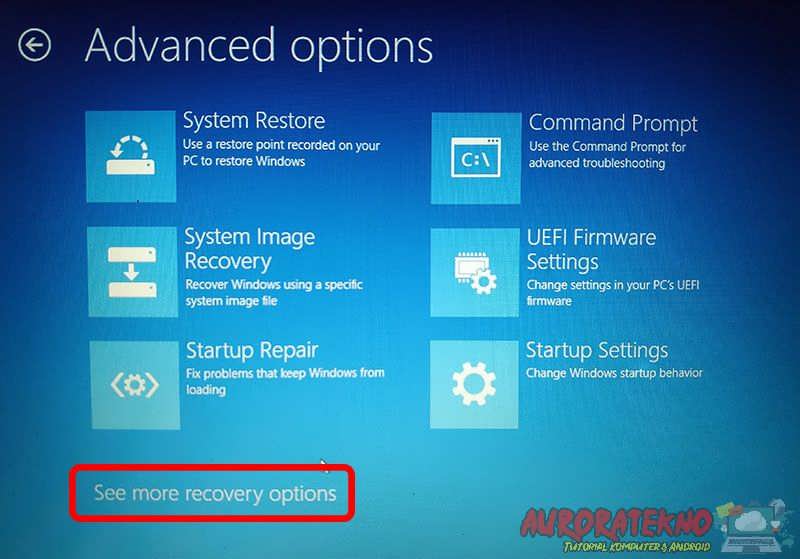
- Pilih Go Back To The Previous Build
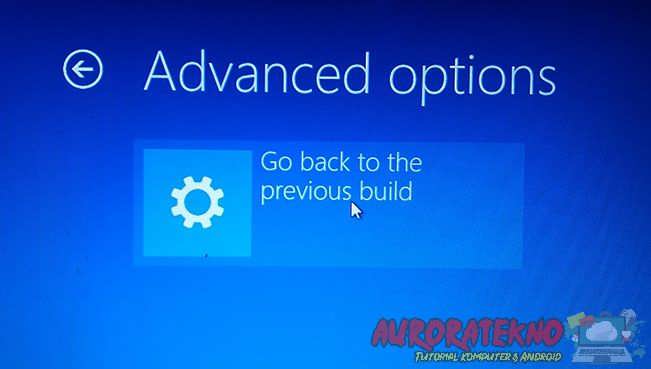
- Pilih User Account yang anda punya
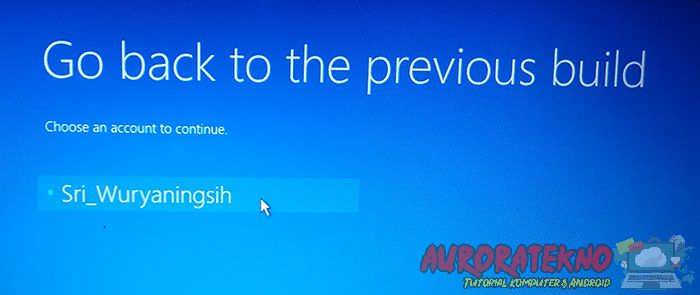
- Masukkan password (jika ada), jika komputer / laptop tidak di password maka langsung klik Continue
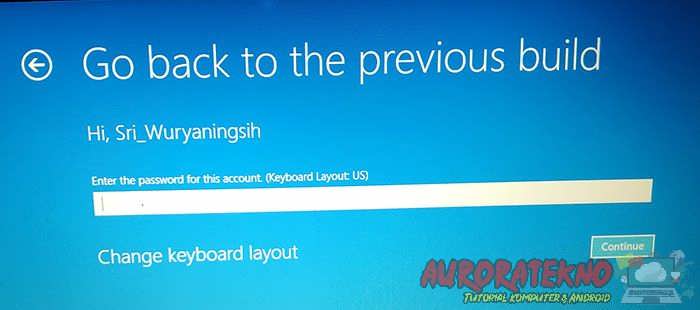
- Klik Go Back To Previous Build
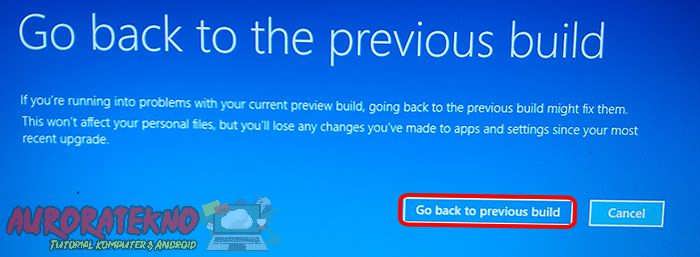
- Terakhir, tunggu proses hingga selesai dan ikuti langkah-langkah selanjutnya
4. Uninstall Update
Cara ini juga hampir sama dengan nomor 3. Jika fitur go back to the previous version of windows 10 pada recovery mode tidak tersedia/gagal dilakukan, maka uninstall update bisa menjadi solusinya.
Ketika menggunakan cara ini, maka update windows akan di hapus alias di uninstall, jadi sebelum melakukannya harap pikirkan matang-matang.
Berikut cara uninstall update windows 10 :
- Lakukan persis seperti cara nomor 3, hanya saja pada langkah ini kalian pilih yang Uninstall Updates (Nomor 2 sebelah kiri)
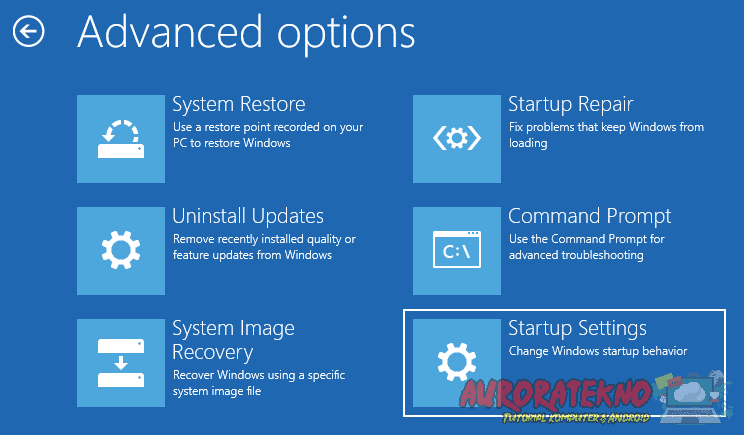
- Pilih yang Uninstall Latest Quality Update
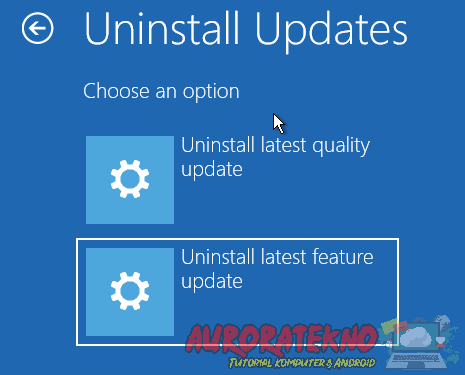
- Ikuti langkah-langkah selanjutnya sama seperti nomor 3. Tinggal pilih akun, masukkan password komputer (jika tidak ada kosongi saja) lalu klik Next
5. Install Ulang
Mungkin solusi ini sudah terdengar familiar bagi kalian, betul kan?
Install ulang memang menjadi senjata utama ketika seluruh cara tidak membuahkan hasil, namun saya bisa jamin salah satu dari 4 cara diatas akan berhasil.
Nah bagi kalian yang berkomitmen untuk tetap menginstall ulang komputer silahkan baca tutorial cara install windows 7 dan cara install windows 10.
Catatan Penting Jika Tidak Bisa Masuk Windows 10
Jika ingin mengupdate windows dengan lancar, pastikan kalian tidak mengubah / memodifikasi sistem baik dengan menginstall aplikasi tambahan maupun mengedit registry secara manual.
Hal ini saya alami karena sering memodifikasi windows 10, salah satunya mengganti background login screen dan mengubah tampilan/tema keseluruhan secara paksa.
Memang sih windows kita akan terlihat lebih keren, tetapi masalah pasti akan muncul ketika kita melakukan update.
So buat kalian para tukang oprek harap perhatikan hal ini ya, selalu siapkan restore point pada system restore dan backup sistem operasi windows 10 secara berkala.
Satu hal penting lagi, biasanya masalah yang sering terjadi setelah update windows 10 adalah driver VGA, ini sebabnya mengapa setelah update windows driver VGA selalu hilang.
Cara Pasang Wallpaper Windows 10 Bergerak, Gampang!!!
Jika memungkinkan, matikan terlebih dahulu driver VGA-nya melalui recovery mode/BIOS dan lihatlah apakah cara ini berhasil atau tidak. (Mungkin hal ini akan saya bahas di lain artikel).
Tambahan Jika PC Tidak Bisa Masuk Windows 10
Jika 5 cara mengatasi windows 10 gagal booting diatas belum membuahkan hasil, kita masih bisa menyelamatkan data penting didalamnya.
Demikianlah cara mengatasi windows 10 tidak bisa masuk menu. Selamat mencoba, semoga berhasil dan jangan lupa berdoa…

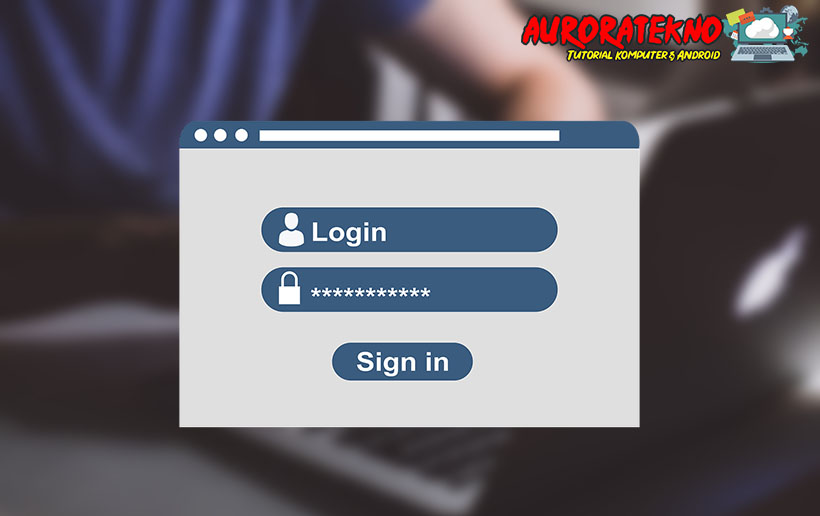
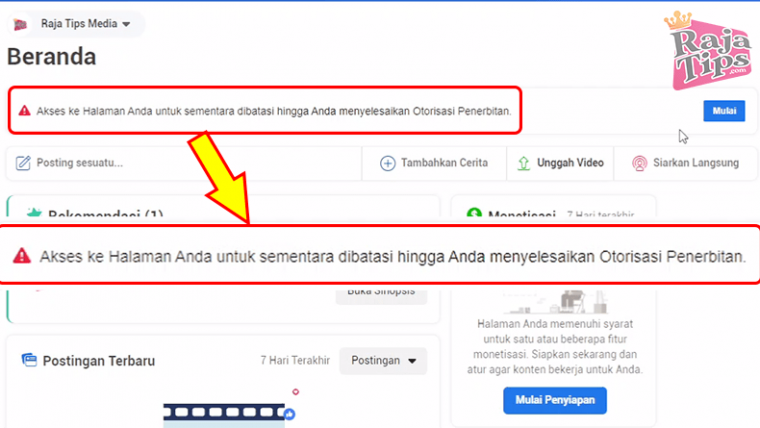



4 Replies to 5 Solusi Tidak Bisa Masuk Windows 10 (Stuck Login)
Mohob arahan nya setelah safe mode terus tidak bisa login, pasword salah terus padahal sudah benar
Background warna user beda nggak sama sebelumnya? Misal sebelumnya orange skrg ganti biru?
Ini logo saja ga keluar…cm blank hitam pas on PC….sama kedip kedip lampu, Gmna mgkin bisa masuk menu troubleshoot dll😅🥲
Berarti masalah di hardware gan, paling sering antara VGA, kabel VGA, RAM, Mobo dan PSU
50 Avatar Roblox Terbaik & Keren
Cara Menjadi Top Komen Instagram Dengan Mudah (Gratis)
Cara Download Video Dari Facebook Kualitas Full HD
6 Solusi “Maaf File Media Ini Tidak Ada Di Penyimpanan Internal Telepon Anda”